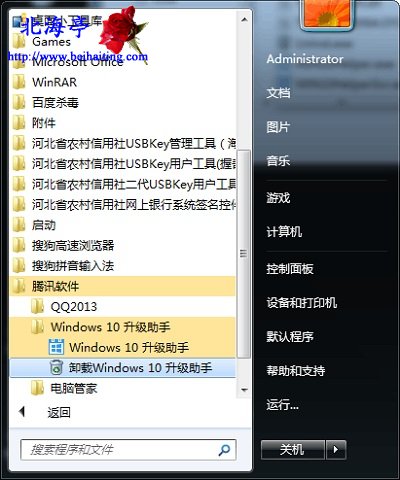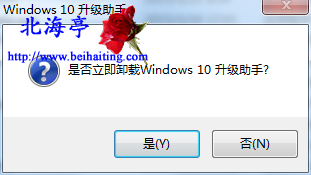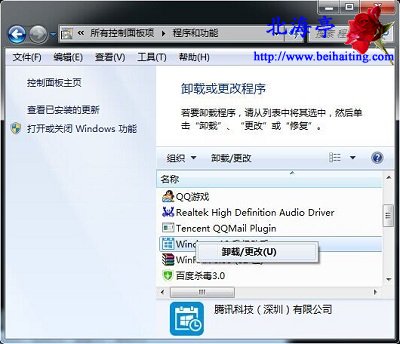|
腾讯QQ Win10升级助手怎么卸载?这是个很费人心智的问题,因为程序安装后,桌面根本没有这个程序的图标,这下可把有些朋友难住了!笔者时间装过一次后发现,没有网友们想象的那么困难,下面是具体操纵方法,希望对朋友们有所启发! 方法一:借助开始菜单 第一步、此方法不适于Win8,点开开始菜单,点击所有程序,找到并打开腾讯软件,里面会有Windows 10升级助手文件夹,点开后我们就开看到卸载程序了
第二步、接下来会出现“是否立即卸载Windows 10升级工具”的提示窗口,我们点击“是”
第三步、稍等一会儿,就会出现“卸载Windows 10升级助手成功”的提示窗口了!
方法二:借助控制面板 打开控制面板,在大图标查看方式下,找到并打开程序和功能,在程序列表中找到Windows10升级助手,然后单击鼠标右键,菜单中点击选择“卸载/更改”
(责任编辑:IT信息技术民工) |